Навигация по архивным фондам
1. Общая информация
На странице «Путеводитель по фондам» вы можете:
- Просмотреть карточки архивов, рубрик, фондов и дел
- Ознакомиться с делами, входящими в состав описи
- Добавить дело в предварительный список для формирования требований.
2. Раздел «Архивы»
В этом разделе отображается список всех архивов, зарегистрированных в системе.

Информация организована по иерархии:
- 1 уровень — архивы (обозначены иконкой
 )
) - 2 уровень — фонды, на которые делятся архивы
- 3 уровень — описи, входящие в фонды
- 4 уровень — дела, входящие в описи
Чтобы просмотреть карточку архива:
- Нажмите кнопку
 рядом с названием архива;
рядом с названием архива; - Откроется карточка архива;
- Для выхода нажмите «Отмена».

3. Раздел «Фонды»
Для просмотра фондов выберите нужный архив, кликнув по его названию. Появится список фондов (иконка  ).
).

Чтобы открыть карточку фонда:
- Нажмите кнопку
 справа от названия;
справа от названия; - Для закрытия карточки нажмите «Отмена».

4. Раздел «Описи»
Для просмотра описей выберите фонд, кликнув по его названию. Появится список описей, каждая с иконкой  .
.
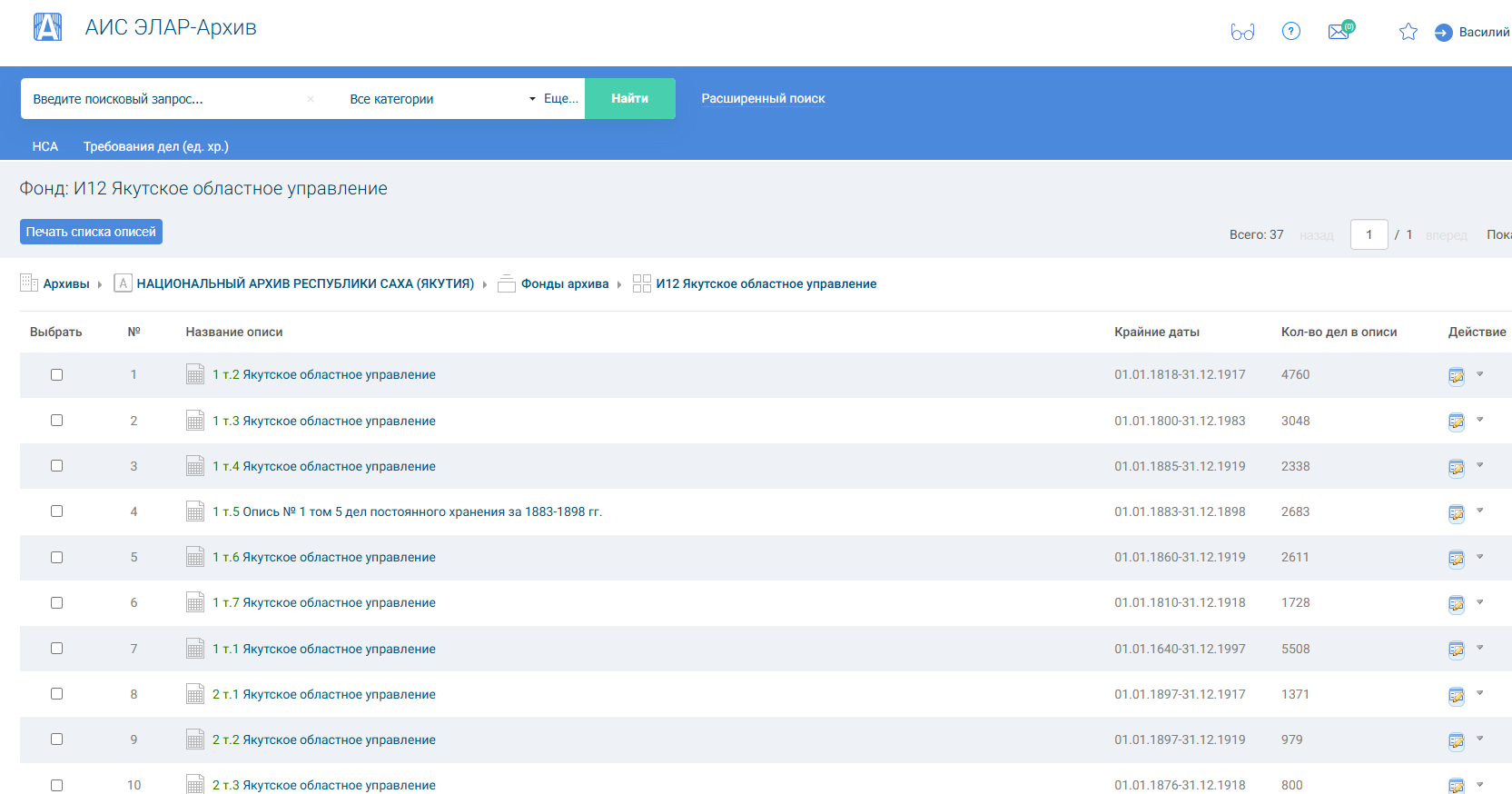
Чтобы просмотреть карточку описи:
- Нажмите кнопку
 справа от описи;
справа от описи; - Чтобы выйти, нажмите «Отмена».
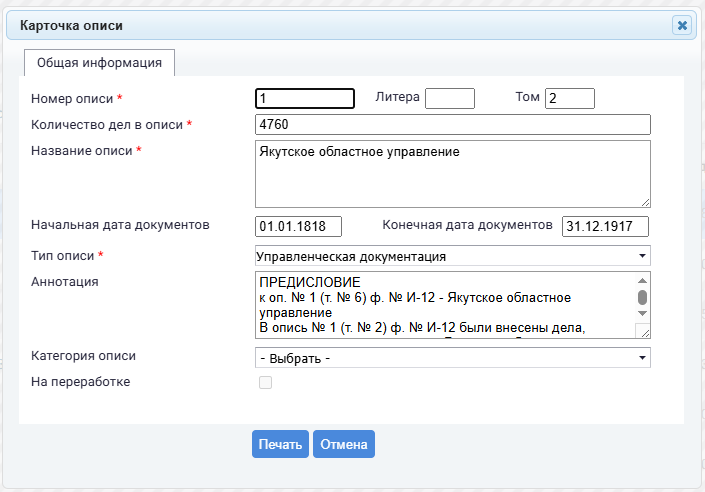
5. Раздел «Дела»
Для просмотра дел выберите опись, нажав на её название. Каждое дело отмечено иконкой ![]() .
.
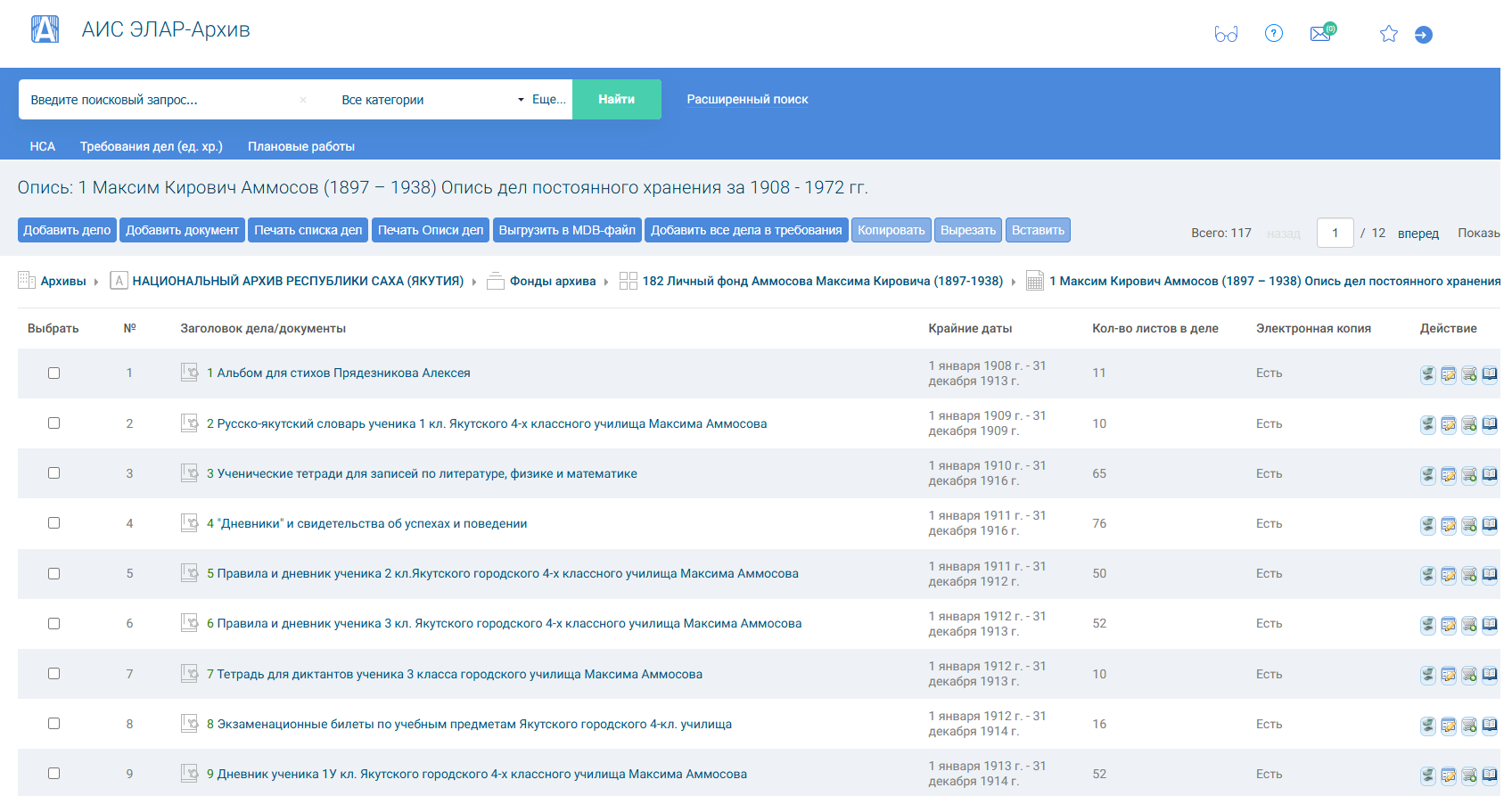
Рядом с названием дела доступны следующие действия:
- Просмотр карточки дела — кнопка

- Добавление дела в список требований — кнопка

После добавления дела в требования, рядом появляется кнопка ![]() . При наведении отображается подсказка «Просмотреть список дел для требования». Клик по ней откроет страницу с требованиями.
. При наведении отображается подсказка «Просмотреть список дел для требования». Клик по ней откроет страницу с требованиями.
Для просмотра файлов, включенных в дело:
- Нажмите кнопку справа от названия дела

- Откроется страница просмотра документов с возможностью просмотра графических файлов и приложений.
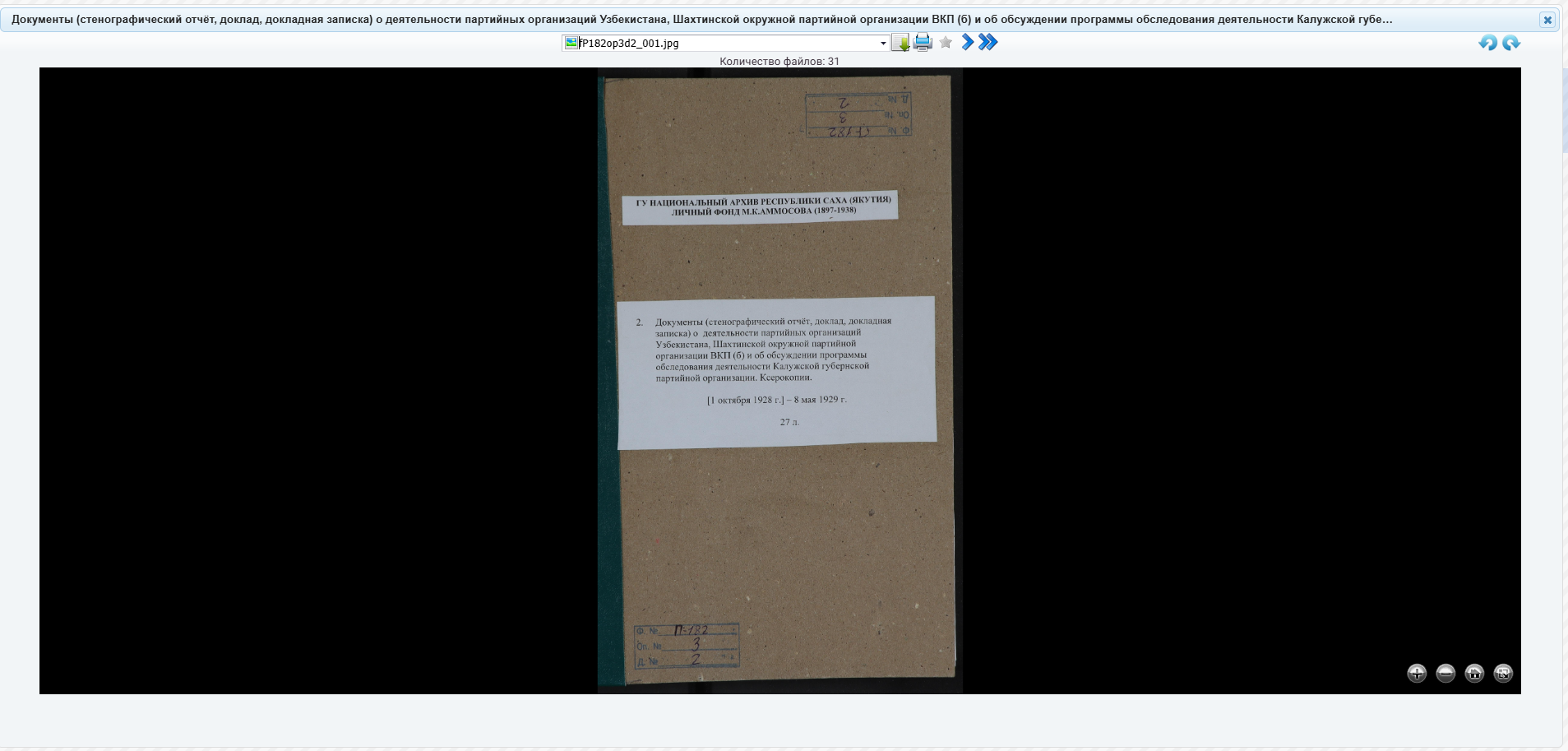
Для управления размером изображений доступны кнопки ![]() :
:
- Увеличить
- Уменьшить
- Восстановить исходный размер
- Масштабировать по экрану
Вы можете переключаться между файлами через выпадающий список вверху страницы.
Количество файлов отображается ниже списка.

Для сохранения файла нажмите на иконку «Скачать файл» ![]()
Навигация между файлами осуществляется кнопками:
 — перейти к первому файлу
— перейти к первому файлу — перейти к предыдущему файлу
— перейти к предыдущему файлу — перейти к следующему файлу
— перейти к следующему файлу — перейти к последнему файлу
— перейти к последнему файлу — повернуть изображение против и по часовой стрелке
— повернуть изображение против и по часовой стрелке
Для закрытия просмотра нажмите кнопку «Закрыть» в правом верхнем углу.
